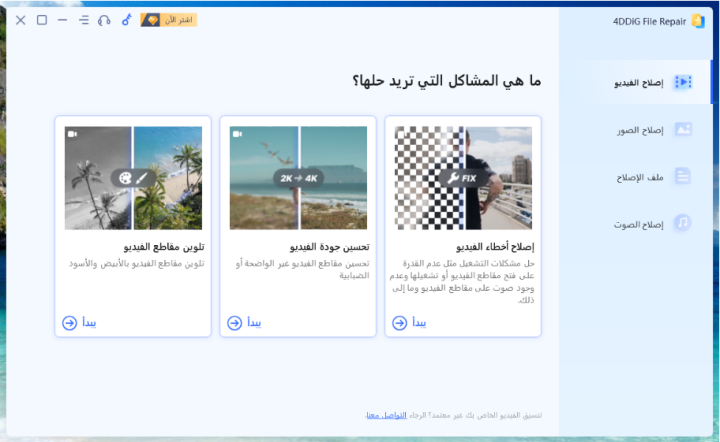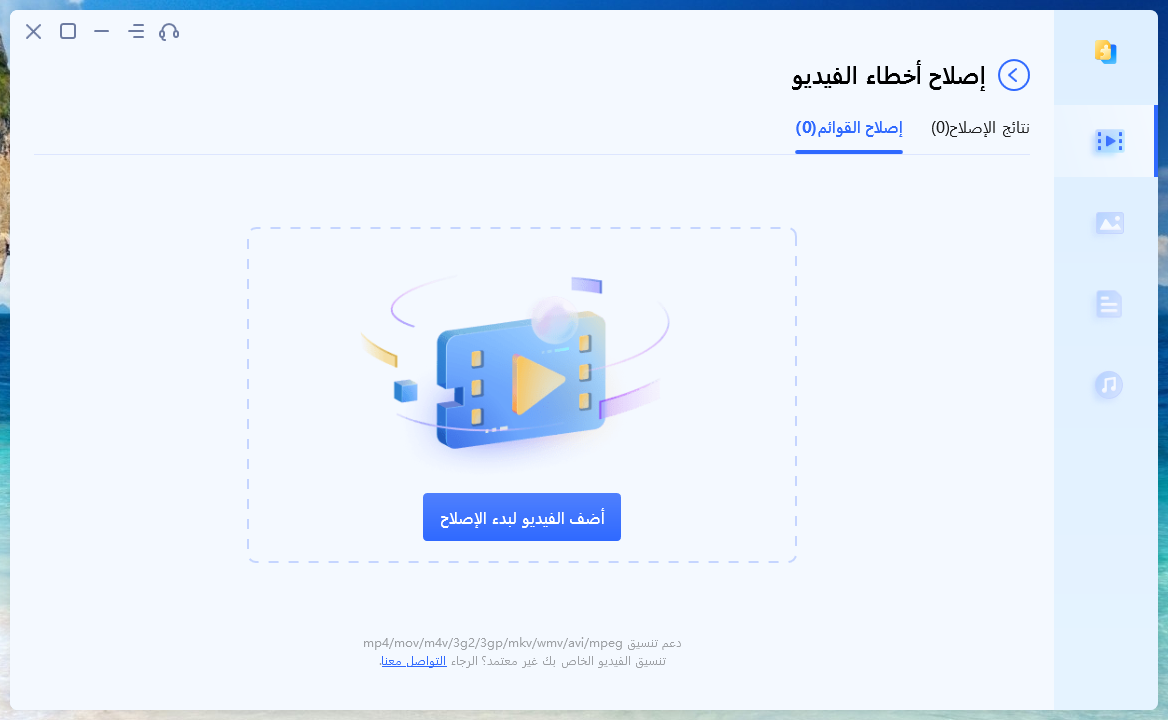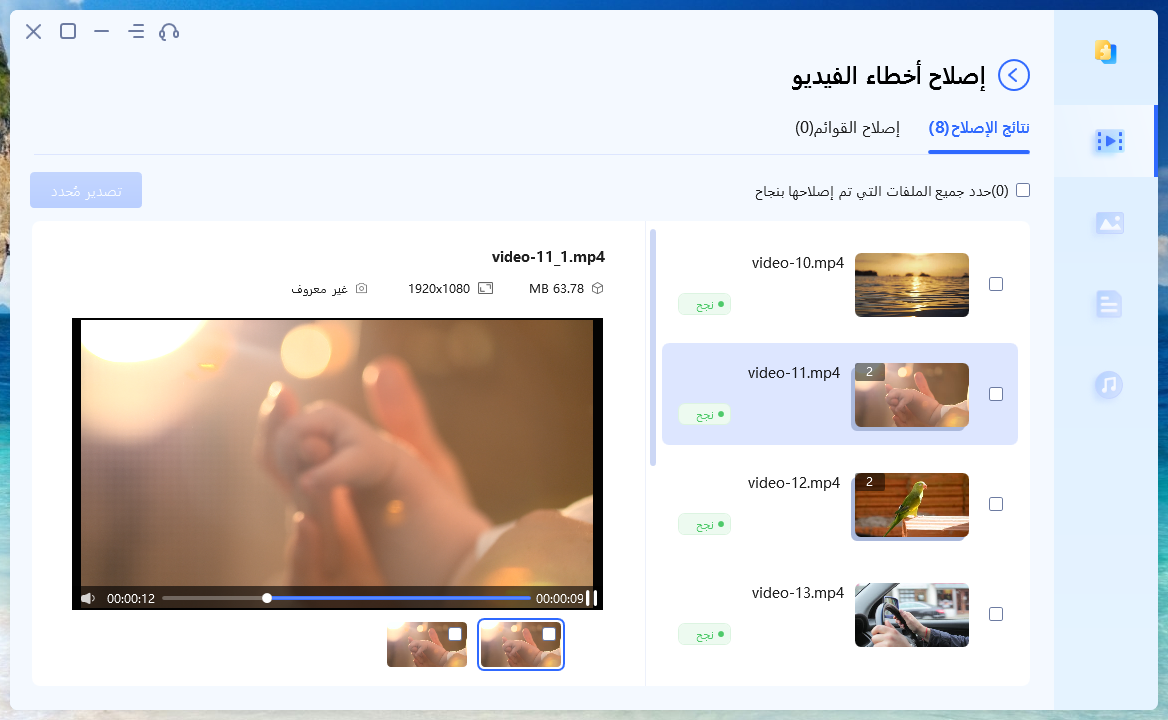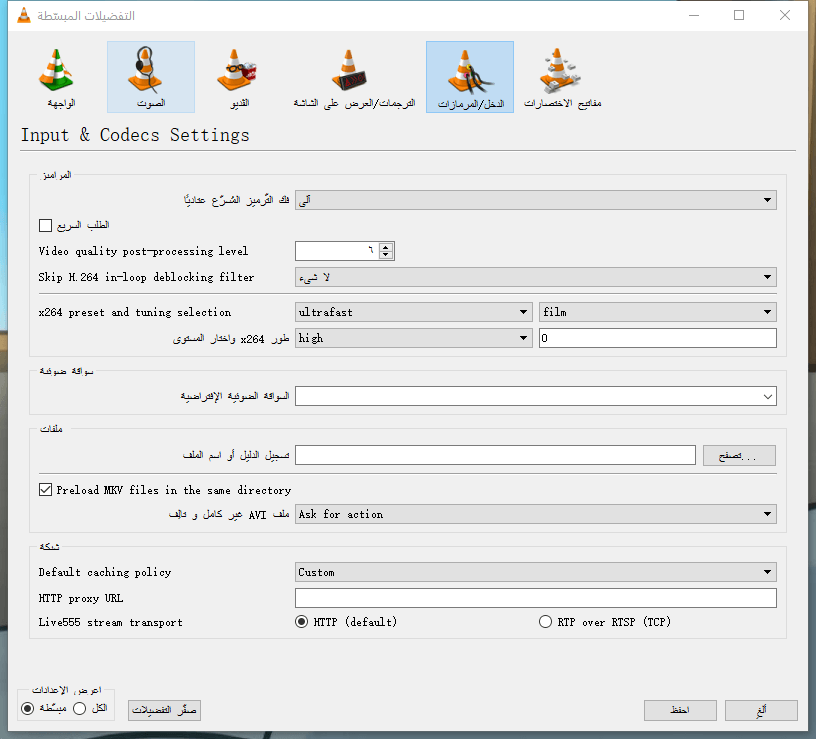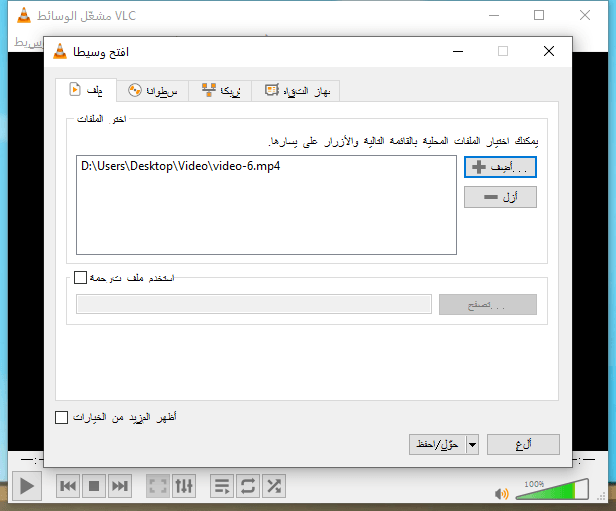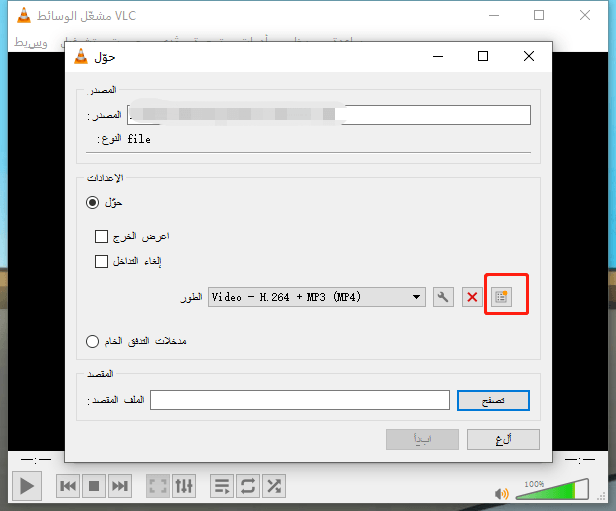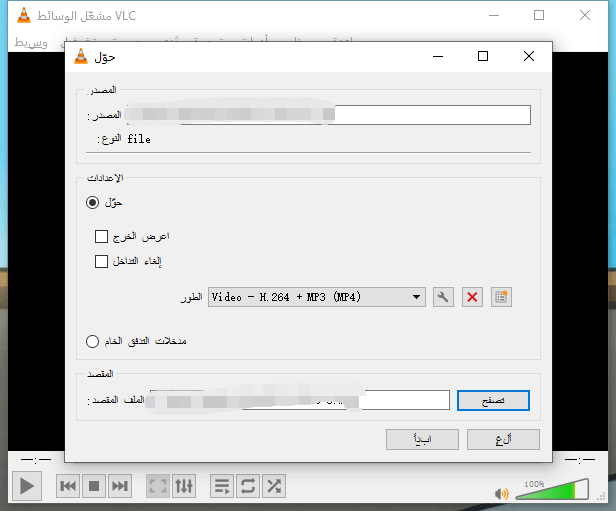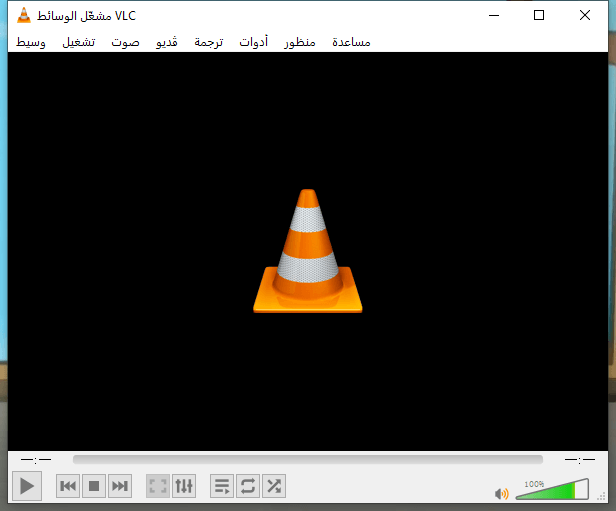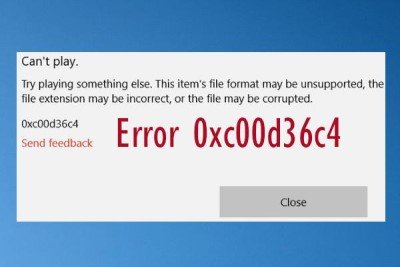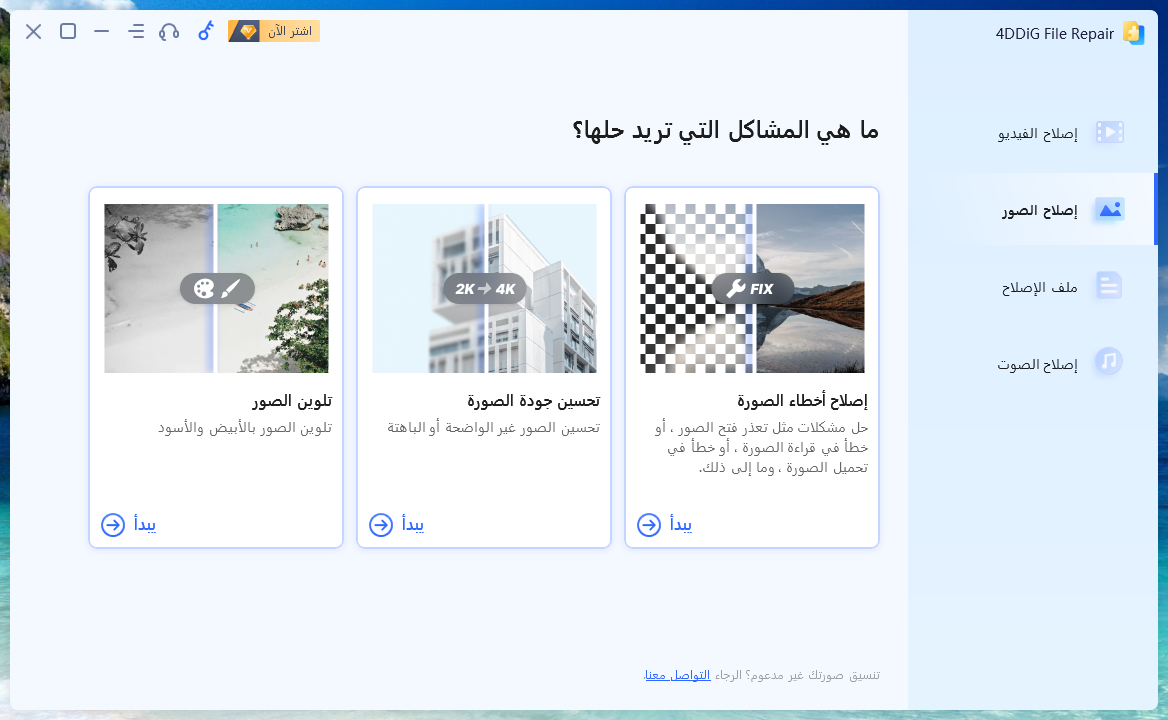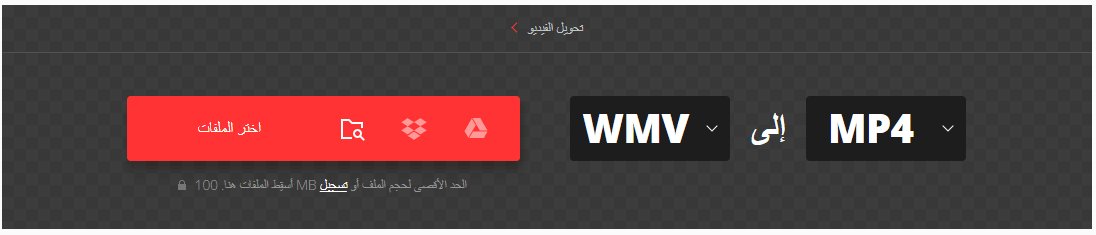عند بحثنا عن طرق معالجة الMOV، تفحصنا العديد من المنتديات، وأعددنا قائمة بالطرق الفعالة جدًا. إن كنت تبحث عن طرق معالجة ملف MOV تالف، فتفحص قائمتنا المختارة بعناية للخمس طرق للمعالجة.
نقدم لكم أسباب تلف ملفات MOV، وحيل لإعادة تشغيل ملفات MOV على ويندوز وماكنتوش.
الجزء الأول: نبذة عن صيغة الملفات MOV
إن فيديوهات MOV هي صيغة ملفات شهيرة أطلقتها شركة أبل. تحتوي حاوية الوسائط المتعددة الواحدة مسارات متعددة وتحمل ملفات وسائط مختلفة، خاصة الفيديو. صمم فيديو MOV خصيصًا للتشغيل في QuickTime Player ويستخدم الكوديك MPEG-4 لضغط الملفات. بفضل تصميمه الفريد يعد تحرر المقاطع عليه سهلًا مما يميزه على غيره من صيغ الملفات.
ولكن، لا يوجد سوى عدد قليل من مشغلات الوسائط التي تتوافق مع صيغة الملفات تلك. بالرغم من ذلك فمقاطع MOV يمكنها العمل على كل من أجهزة ويندوز وماكنتوش.
الجزء الثاني: ما هي أسباب تلف ملفات MOV
السبب الأول: إيقاف التشغيل المفاجئ
عند تعرض النظام لإيقاف تشغيل غير مناسب أو إيقاف تشغيل مفاجئ قد يحدث ذلك ضررًا لتكوين ملفات الMOV.
السبب الثاني: فشل تحويل الصيغة
عند تحويل ملف MOV إلى صيغة أخرى، وعندما يكون التطبيق المستخدم في التحويل غير كفء، تظهر عدة مشكلات. أو إذا عطلت خلال عملية التحويل فقد يتلف ملف MOV.
السبب الثالث: مشغل الفيديو غير متوافق
قد تعيد مشغلات الفيديو غير المتوافقة مع صيغة ملفات MOV كتابة العنوان (header)، وعند استخدام تلك المشغلات في تشغيل ملفات MOV، قد لا تستطيع الوصول إلى الوسائط، أو قد تؤدي إلى تعطيلها.
السبب الرابع: انقطاع خلال نقل الملف
عند نقل ملف MOV إلى وسائط أخرى، إذا تعرض لانقطاع كهربائي أو انقطاع آخر، فقد يؤدي ذلك لتلف الملف.
السبب الخامس: مشكلة في ضغط الملف
أيضًا في حالة استخدامك لتطبيق غير مناسب لتقليص مساحة ملف MOV، يحتمل حدوث تلف في ملف MOV. أيضًا في حالة عدم اتباع عملية الضغط بشكل سليم، يحتمل تضرر ملف MOV.
السبب السادس: قطاعات تالفة في محرك الأقراص
حفظ ملفات MOV في محرك أقراص به أجزاء تالفة، أو الأضرار المادية الملحقة بوسيط التخزين، يخفض من معدلات النجاح ويؤدي للتلف.
السبب السابع: هجوم الفيروسات والبرامج الخبيثة
إن هجوم الفيروسات والبرامج الخبيثة الذي يستهدف نظام الحاسوب أو مقاطع فيديو MOV مباشرة، قد يتسبب في ضرر للتكوين الداخلي للملفات مما قد يحدث تلف.
الجزء الثالث: 5 طرق لمعالجة ملفات MOV التالفة
لحسن الحظ باستطاعتك معالجة ملفات MOV، لذلك لا داعي للقلق. فيمكنك تجربة هذه الطرق.
طريقة المعالجة 1:4DDiG File Repairاستخدمه لمعالجة MOV
إن كنت في عجالة وتريد معالجة عدة ملفات دفعة واحدة، فاستخدم4DDiG File Repair، نرشحه لك بقوة لمعالجة ملفات MOV. فهو يعمل على معالجة مقاطع الفيديو الباهتة، أو الخشنة، أو المتقطعة، أو المشوهة على الفور بمعدل نجاح مرتفع. ف4DDiG لديه الخصائص التالية.
- إصلاح صيغ الفيديو العامة مثل MP4، و MOV، و MKV، و MTS، و FLV، و M4V، وغيرها.
- رفع جودة الصور ومقاطع الفيديو بالذكاء الاصطناعيخاصية جديدة
- إحياء الصور والمقاطع القديمة بالأبيض والأسود باستخدام التلوين الذاتي في ثوانٍ عبر الذكاء الاصطناعي خاصية جديدة
- مطابق لجميع وسائط التخزين مثل بطاقات SD، أجهزة اليو إس بي (USB)، محركات القرص الصلبة (HDD)، وغيرها
- إصلاح سريع وآمن 100%، وواجهة سهلة الاستخدام
تثبيت 4DDiG File Repair، وتنشيطه.
تنزيل مجانيلأجهزة الكمبيوترتحميل آمن
تنزيل مجانيلل ماكتحميل آمن
-
في واجهة البرنامج، نختار "إصلاح خلل بالفيديو" الموجودة في علامة تبويب "إصلاح الفيديو"

-
نضغط على زر "إضافة فيديو" لنضيف الفيديو الذي به خلل. وعند الضغط على زر"بدء الإصلاح" يبدأ البرنامج آليًا بالعمل على إصلاح الفيديو./p>

-
عند اكتمال إصلاح الفيديو، يمكنك استعرض الفيديو الذي تم إصلاحه، وحفظه في مكان محدد.

طريقة المعالجة 2: استخدام مشغل الوسائط كويك تايم لمعالجة ملفات MOV
يحتوي مشغل كويك تايم على الكثير من الخاصيات مثل القص، والتحرير، والتشغيل المتكرر، واستعادة النسخ، وغيرها، لذلك يمكنك استخدامه في معالجة ملفات MOV. يستطيع إيجاد المشكلات السطحية، ولكن لا يكون فعالًا ضد مقاطع MOV المصابة بأضرار بالغة.
إن حاولت معالجة ملف MOV تالف بشدة باستخدام مشغل QuickTime، فمن المحتمل أن تحصل على خطأ الشاشة الداكنة. لذلك قد تضطر إلى وضع تجربة طرق إصلاح أخرى في حسبانك.

طريقة المعالجة 3: استخدام معالجات فيديو مجانية عبر الإنترنت
إذا لم يكن لديك الوقت لتنزيل برنامج جهة خارجية والاشتراك فيه، فلنستخدمأداة معالجة الفيديو المجانية عبر الإنترنت下بثلاث خطوات بسيطة، يعالج لك الفيديو آليًا وبلا مقابل. وبه الخصائص المذكورة أسفله:
- أداة معالجة فيديو آلية ومجانية.
- يدعم صيغ الملفات MP4، وMOV، وM4V.
- واجهة سهلة الاستخدام.
- لا يستلزم إجراء اشتراك.
- مشفر من أجل حماية أمن البيانات.
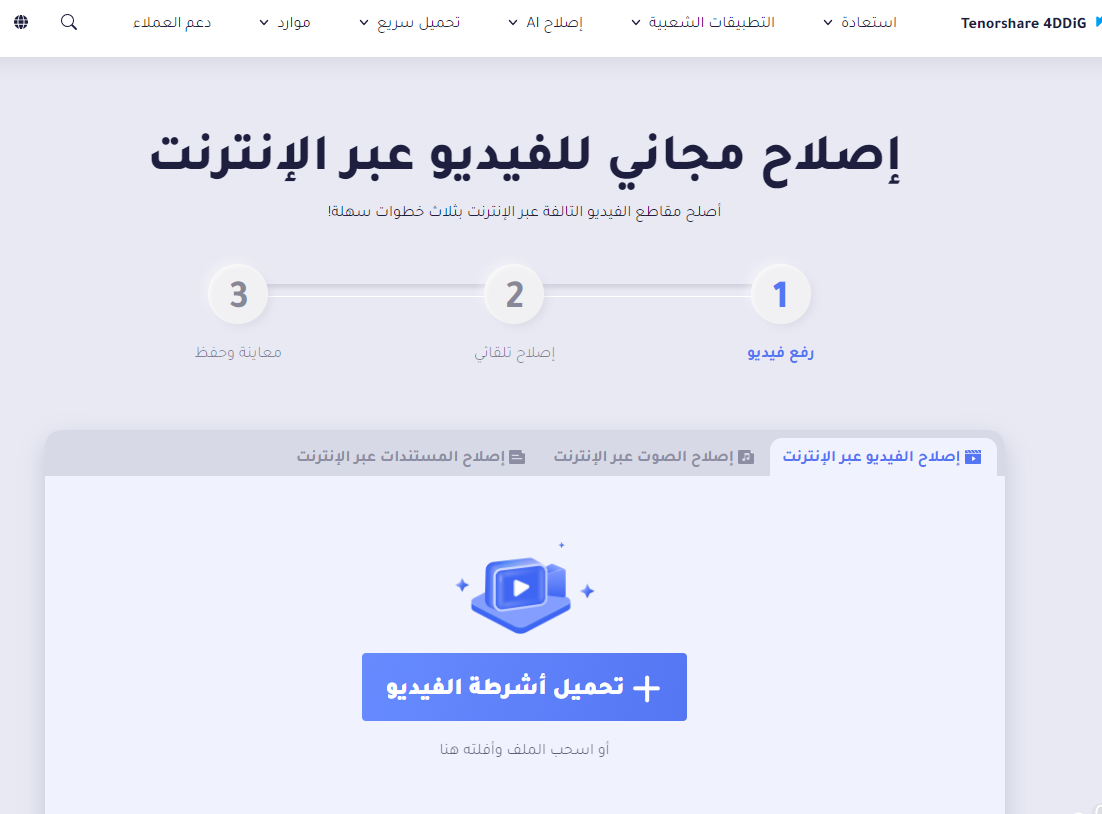
طريقة استخدام أداة 4DDiG معالجة الفيديو الآلية والمجانية كالآتي.
- عن طريق رفع ملف MOV التالف، أو سحبه وتركه داخل الأداة فقط. يقوم بمسح ملف MOV التالف والمعالجة آليًا.
يمكنك استعراض ملف MOV بعد المعالجة والتأكد من التفاصيل. إذا اكتملت عملية المعالجة، ولتجنب الكتابة فوق الملف، قم بحفظه في مكان آخر.
طريقة المعالجة 4: استخدام مشغل الوسائط VLC لمعالجة ملفات MOV
بتغييرك لامتداد مشغل الوسائط VLC، يمكنك معالجة ملفات MOV. لذلك اتبع الإجراءات التالية:
- أولًا، ننسخ ملف MOV التالف. بعد ذلك، نقم بتغيير امتداد ملف MOV التالف إلى AVI.
افتح مشغل وسائط VLC، واكمل في قائمة "أدوات"، واختر "الإعدادات".

اختر " الإدخال/الكوديك"، ثم " الإعدادات"، من ثم انقر زر "حفظ"، من القائمة المنسدلة " ملف AVI التالف أو غير المكتمل"، اختر "المعالجة الدائمة".

طريقة المعالجة 5: تحويل الصيغة من MOV إلى MP4
لمعالجة ملف MOV، باستخدام مشغل الوسائط VLC يمكنك تحويل صيغة الملف من MOV إلى MP4. اتبع الخطوات المذكورة أناه للقيام بعملية التحويل:
على ويندوز أو ماكنتوش افتح مشغل الوسائط VLC، واذهب للقائمة "الوسائط". واختر "التحويل/الحفظ".
اضغط على زر "اضف"، وارفع ملف MOV التالف. واختر"التحويل/الحفظ".

اضغط الزر "استعراض" لتحديد اسم الملف ومجلد الوجهة للفيديو الخارج. انقر فوق الزر "حفظ".

اختر " Video - MP3 (.MP4)" من القائمة المنسدلة ل"ملف التعريف". واضغط على زر "ابدأ" وستبدأ عملية التحويل من MOV إلى MP4.

الجزء الرابع: حيل لتشغيل ملفات MOV بسلاسة.
وعلاوة على ما سبق نقدم لكم هنا حيل لتشغيل ملفات MOV بسلاسة على ويندوز وماكنتوش:
حيلة 1: ما هي طرق تشغيل ملفات MOV على ويندوز وماكنتوش؟
لتشغيل ملفات MOV يكمنك استخدام المشغلات أدناه.
- مشغل كويك تايم: عام 2016 سحبت شركة أبل من مشغل كويك تايم دعمه لنظام تشغيل ويندوز. ولذلك، لن تتلقى بعد الآن تحديثات الأمان. ومع ذلك يمكنك استخدام النسخة الحالية على حاسوب ماكنتوش أو النسخة الأقدم على حاسوب ويندوز.
- مشغل الوسائط VLC:مشغل الوسائط VLC هو مشغل رائع يمكنه تشغيل مدى واسع من صيغ الملفات. ليس فقط MOV، بل يمكنه أيضًا تشغيل صيغ M4V، وMKV، وAVI، وWMV، وFLV، وMTS، وVOB، وAVCHD، وM2TS.
- ويندوز ميديا بلاير:هو مشغل مسبق التثبيت على حاسوب ويندوز. يمكن للإصدار 12 أحدث إصدار من ويندوز ميديا بلاير تشغيل ملفات MOV.
حيلة 2: ما هي طرق فتح مقاطع فيديو MOV على ويندوز وماكنتوش؟
إن كنت تريد فتح مقاطع فيديو MOV على ويندوز وماكنتوش، يجب عليك استخدام مشغل وسائط يتماشى مع MOV. عند استخدامك لمشغل الوسائط الافتراضي لنظام ماكنتوش أو ويندوز 10، فيمكنك بسهولة من فتح ملفات MOV من دون الحاجة لإضافة برامج إضافية.
ويمكنك حفظ ملفات MOV على جوجل درايف وما يشبهه من سحب التخزين. إن فعلت ذلك تستطيع بث مقاطع الفيديو من أي مستعرض على حاسوبك.
أسئلة كثيرة الورود تتعلق بمعالجة MOV
السؤال الأول: ما هي طرق معالجة ملفات MOV التالفة على ماكنتوش؟
لمعالجة ملفات MOV التالفة على ماكنتوش، على منصة ماكنتوش تستطيع الحصول على برنامج استعادة البيانات 4DDiG، ويمكنك تجربته. فباستخدام أداة فعالة تثق بها، يمكنك معالجة العديد من صيغ الفيديو من ضمنهم ملفات MOV.
السؤال الثاني: هل ملفات MOV تشبه ملفات MP4؟
يتشابهان بعض الشيء من حيث أن كليهما صيغ ملفات فيديو، ولكن يختلفان في أن MOV هي صيغة ملفات فيديو ابتكرتها شركة أبل، وعلى الناحية الأخرى فإن MP4 هي صيغة معيارية عالمية. وأيضًا ملفات MOV ذات جودة عالية ومساحة كبيرة مقارنة بملفات MP4.
السؤال الثالث: كيف يمكن إيجاد الكوديك الضروري لتشغيل ملفات MOV؟
MOV هي صيغة حاوية تتكون من تنسيقات صوت وفيديو مختلفة؛ ولتشغيل ملفات MOV يجب توافر K-Lite Codec Pack وWindows 10 Codec Pack، وهما أفضل برامج الترميز(الكوديك) لـMOV.
في النهاية
يعد MOV أحد صيغ الفيديو الشائعة، ولكن من المحتمل ألا تتمكن من تشغيل ملفات MOV بسبب تلف ملف الفيديو. فإذا حدث شيء من هذا القبيل، فننصحك أولاً بمحاولة معالجة ملف فيديو MOV بطريقة معالجة مجانية وفورية مما هو موضح أعلاه.
ولكن إذا لم يزل ملف MOV لا يعمل، وكذلك لديك العديد من الملفات المراد معالجتها، فعليك بتجربة استخدام4DDiG File Repairفيمكنه معالجة مقاطع الفيديو التي بها مشكلات مثل مشكلة التشغيل، أو تأخير الفيديو، أو الومض، أو التلف، أو عدم الوضوح، أو التوقف في المنتصف. بالإضافة إلى ذلك، يمكنه إصلاح جميع صيغ الفيديو الرئيسية بشكل فعال، بما في ذلك MOV، من خلال واجهة سهلة الاستخدام.
تحميل آمن
تحميل آمن